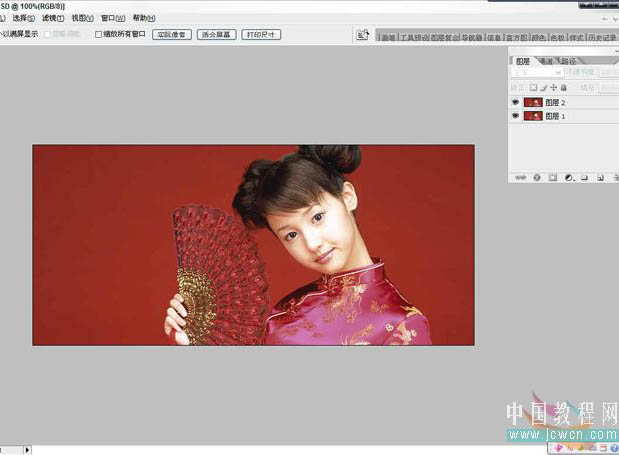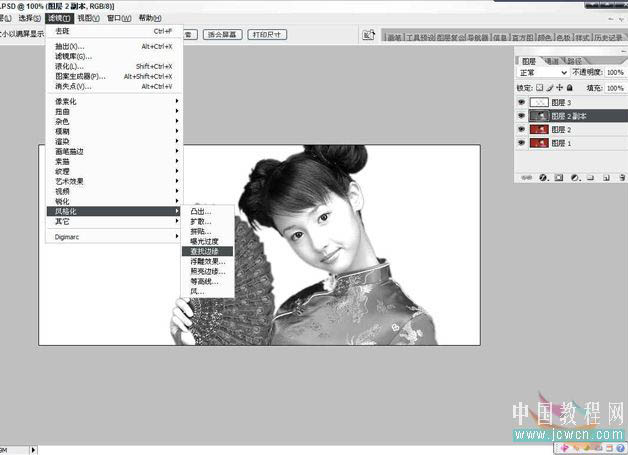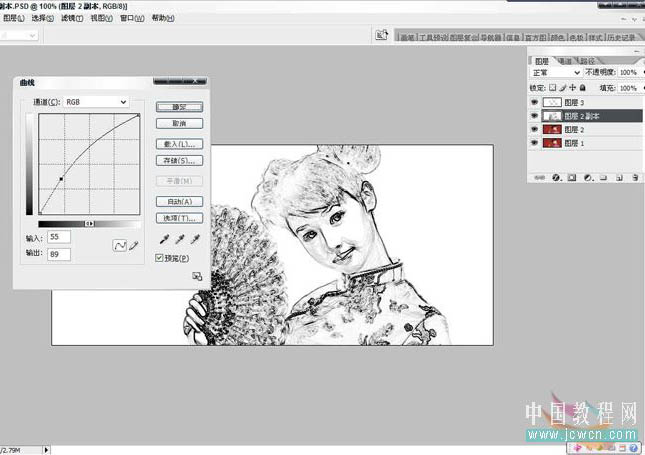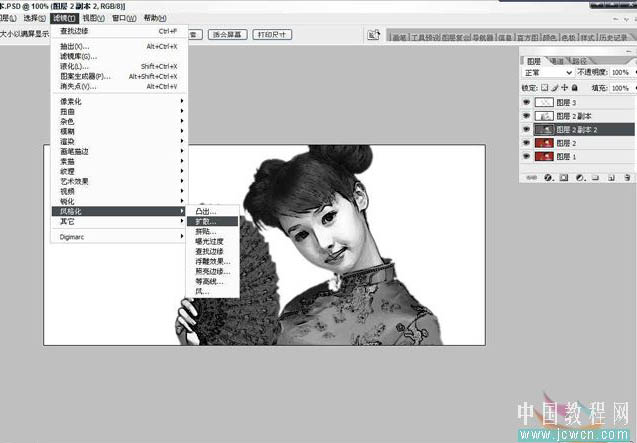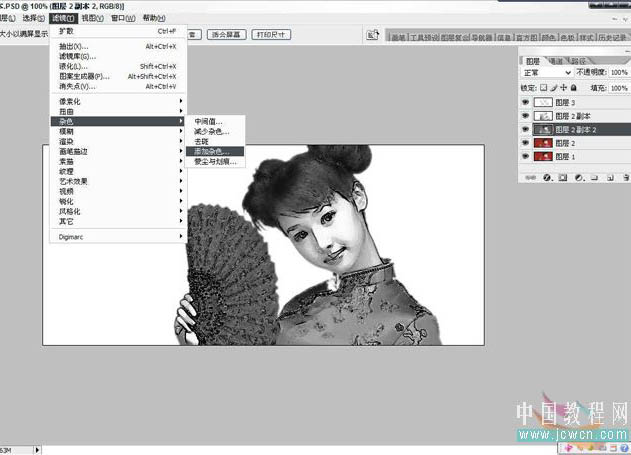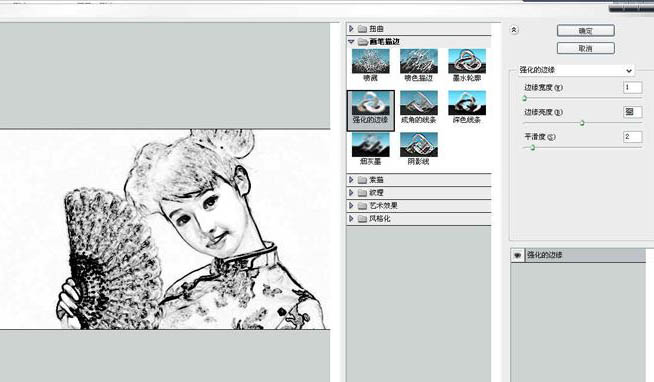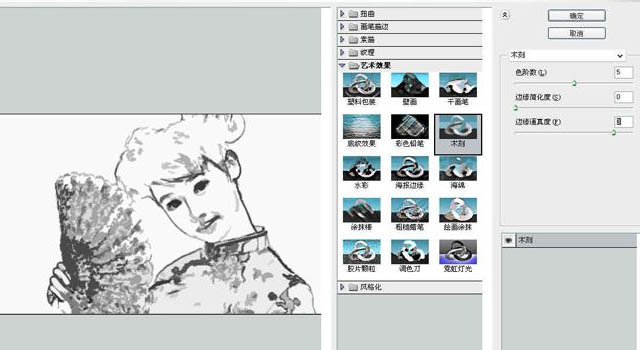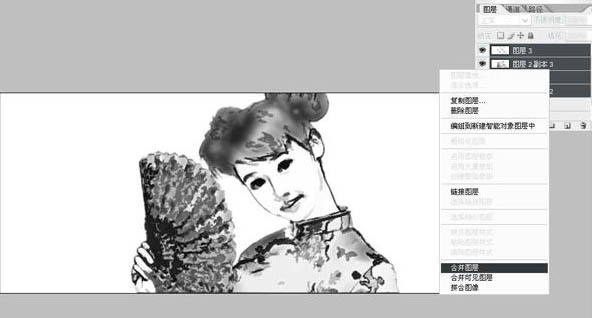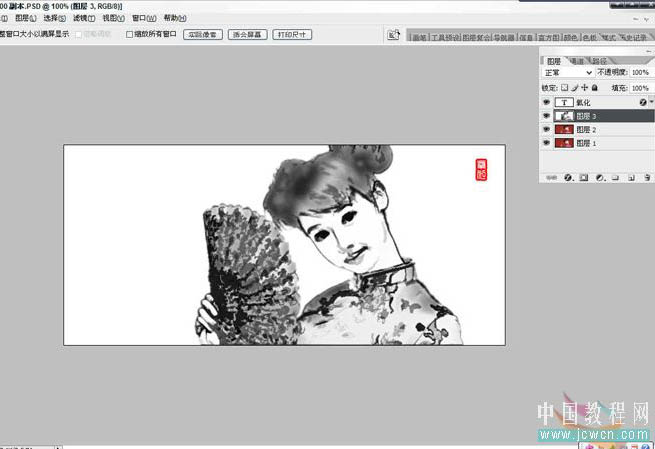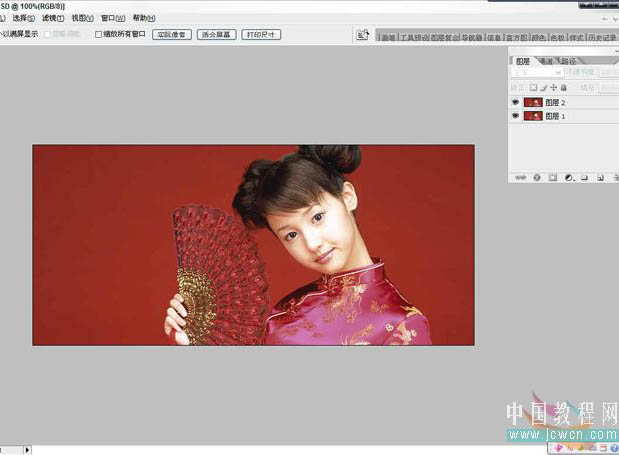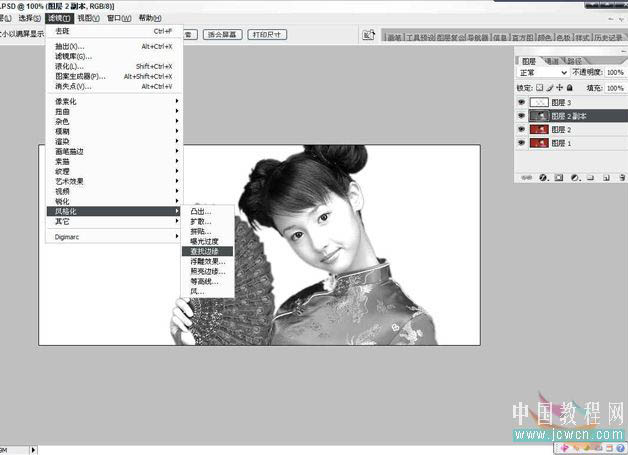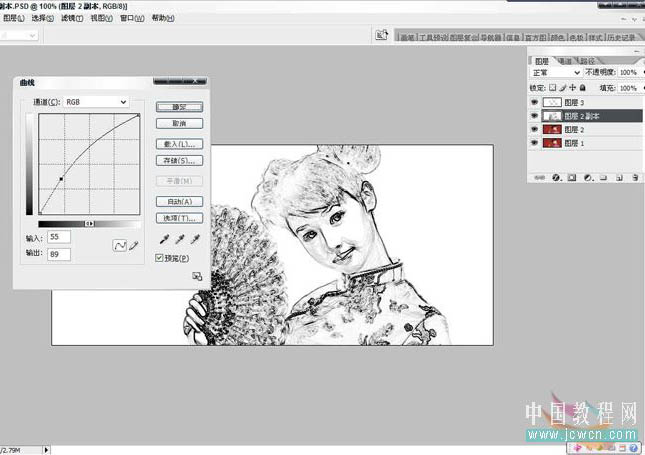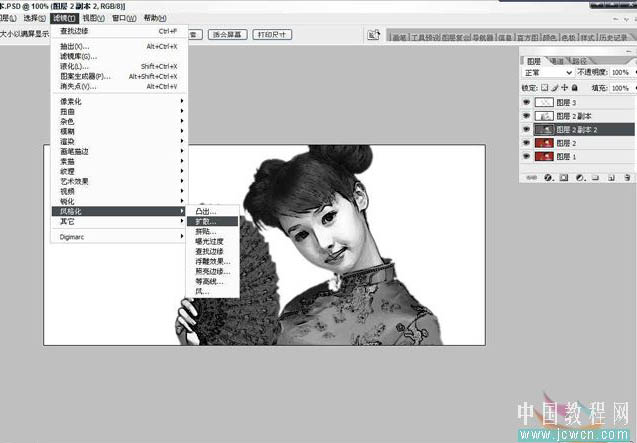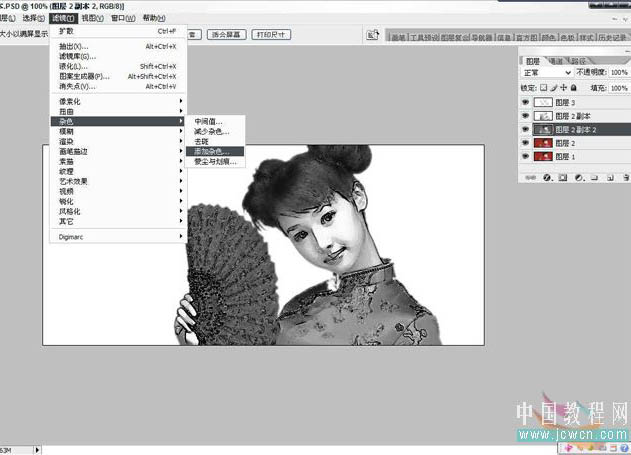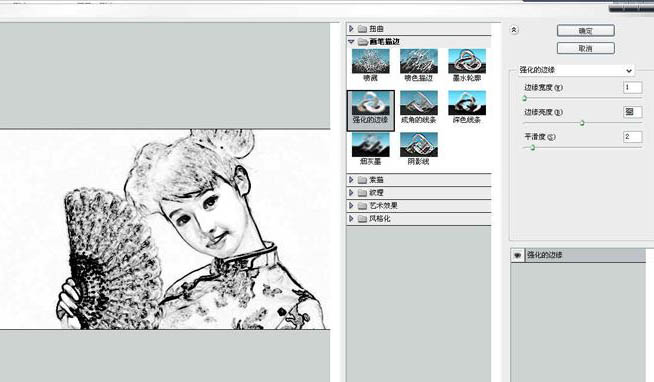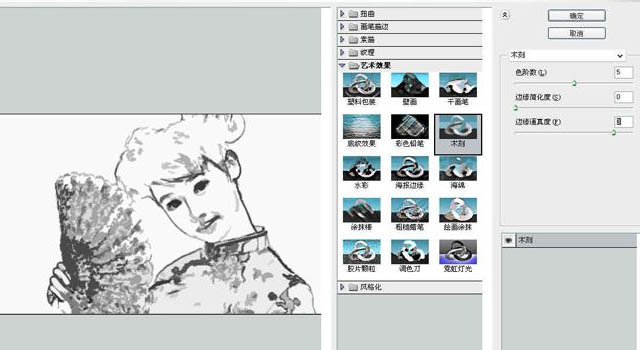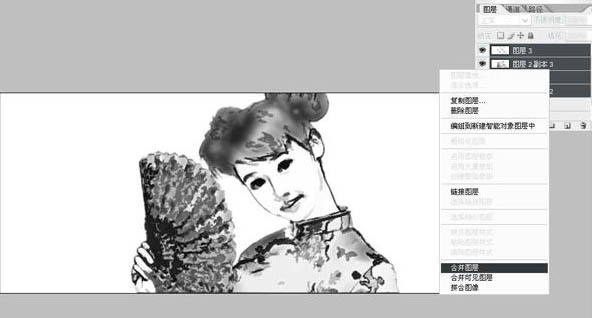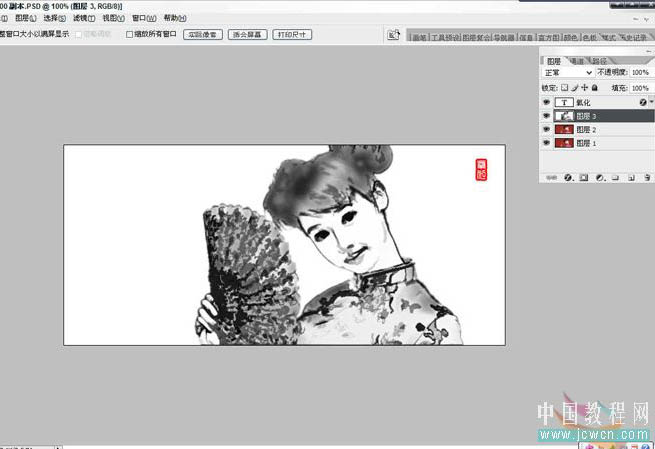今天图老师小编给大家展示的是利用滤镜快速制作简单的黑白水墨人物画,精心挑选的内容希望大家多多支持、多多分享,喜欢就赶紧get哦!
本教程制作水墨画的过程非常实用。大致过程:先去除照片中的背景,再把画面转为黑白效果,然后用超找边缘等滤镜给人物加上类似水墨的纹理。后期再调整光感做出自己满意的效果。
原图
最终效果
1、打开原图素材,把背景复杂一层。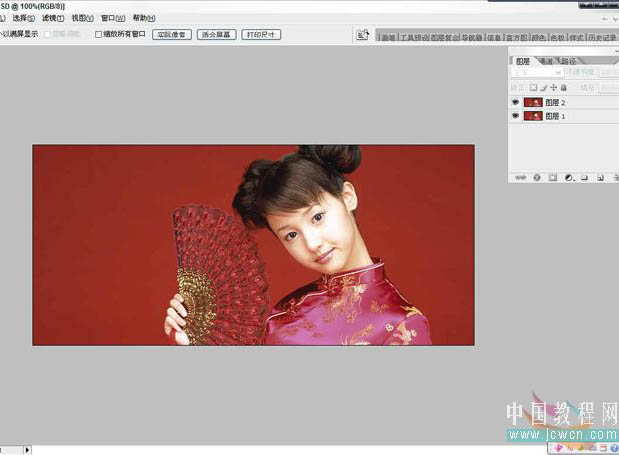
(本文来源于图老师网站,更多请访问https://m.tulaoshi.com/psxpcl/)2、用魔术棒工具把背景选取并羽化1象素。
3、建立独立的背景图层填充白色,置于最上层。
4、复制人物图层,按Ctrl + Shift + U去色,执行:滤镜--风格化--查找边缘。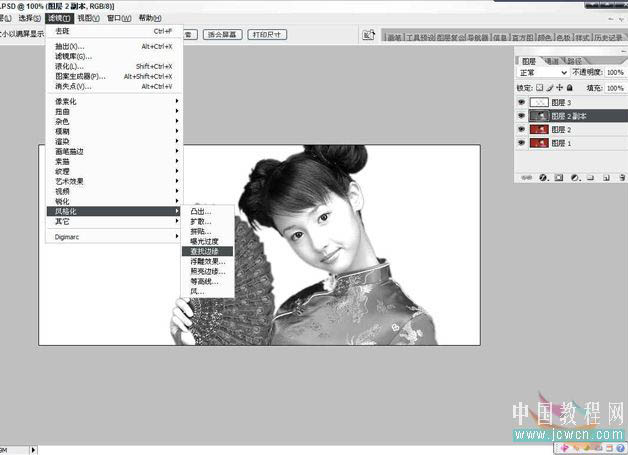
5、用曲线工具调整,尽量减少色阶,更改混合模式为“正片叠底”。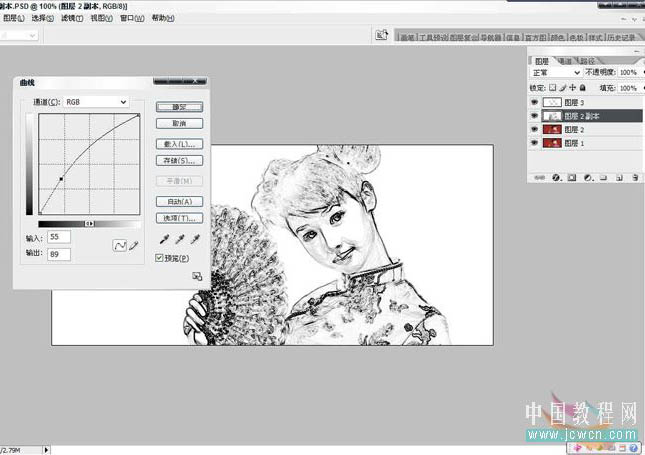
6、将下面一层去色,仍旧用滤镜“风格化”,不过这次改用“扩散”工具。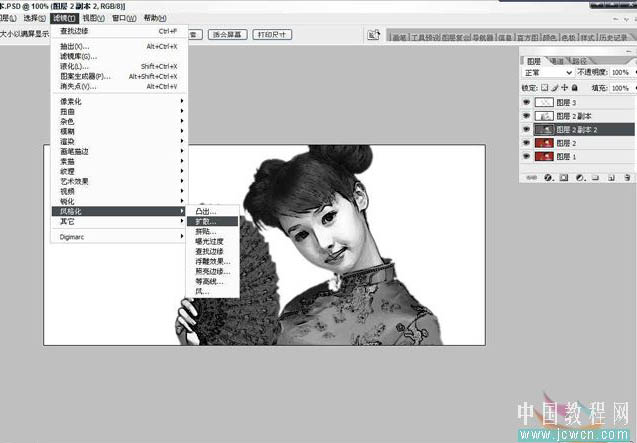
7、这一步是“去斑”(滤镜 杂色 祛斑),目的是使扩散的效果更加柔和,可ctrl+F重复操作至满意为止。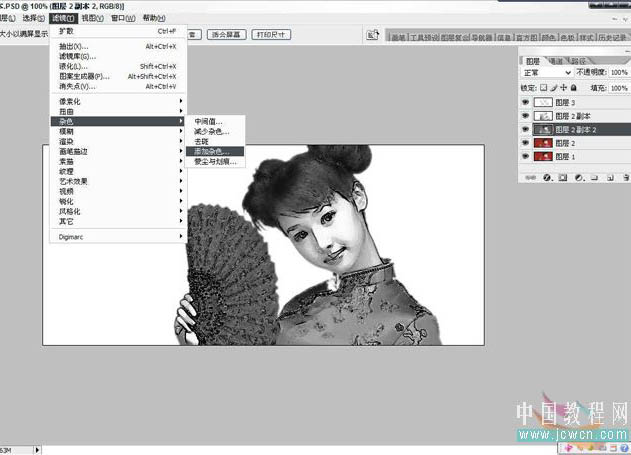
8、回到我们刚才“查找边缘”那层,使用“画笔描边--强化的边缘”,设置参数,目的:使锐化度比较高的边缘更加流畅。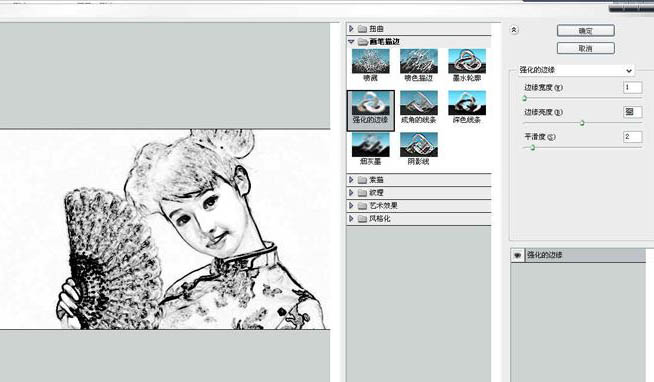
9、使用滤镜--艺术效果--木刻;目的:边缘线柔和。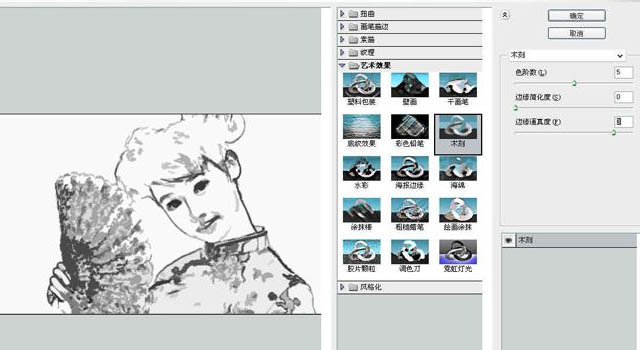
10、合并图层(原图片及背景图层不要合进去)。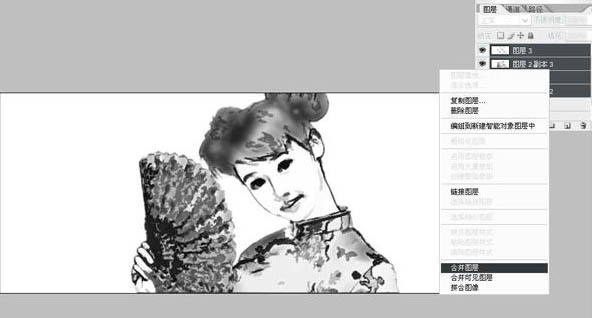
(本文来源于图老师网站,更多请访问https://m.tulaoshi.com/psxpcl/)11、使用加深减淡、模糊等工具局部调整,完成最终效果。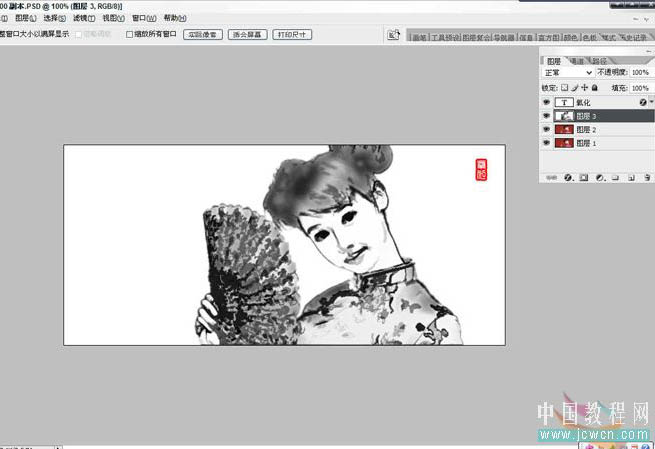
最终效果: